【Win11】第7个预览版详细更新内容以及存在问题
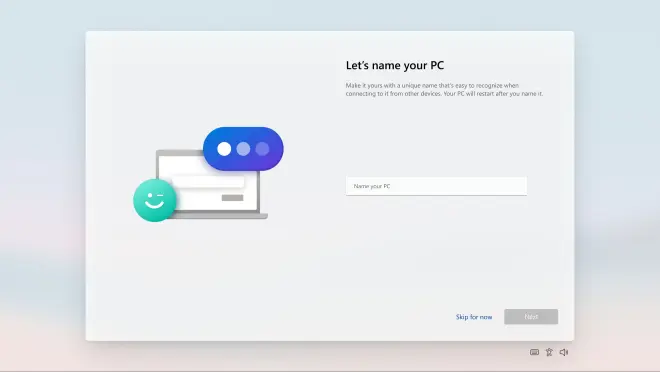
从现在开始起,只要微软发布系统更新,专栏就会同步更新中文版的更新内容、使用体验和BUG!本专栏仅以最新版本Win11来查看更新内容(21H2),并且本专栏将不会更新.net、Office、恶意软件工具等其他软件的更新内容。
PS:可能存在机翻,因为文章选自于Windows博客,纯英文。

Windows 11 Insider Preview Build 22000.160
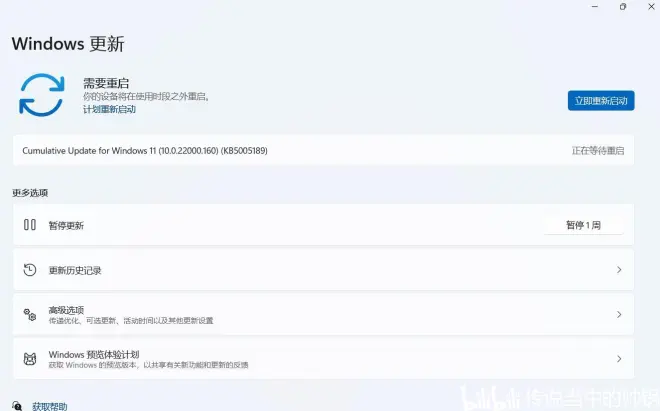
本更新发布于:2021年8月19日
名称代码:KB5005189(代码怎么退后了)
更新后版本号:21H2 22000.160

亮点
您现在可以直接在 Windows 11 设置体验 (OOBE) 中命名您的设备
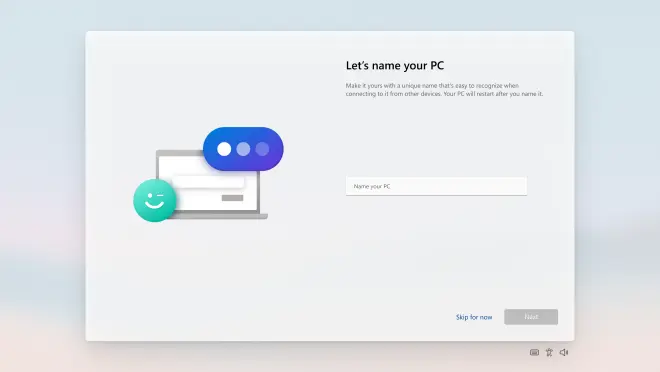
带有 Focus Sessions 的适用于 Windows 11 的新时钟应用程序已开始在 Dev Channel 中向 Windows Insiders 推出。它还包括一个我们非常兴奋的主要新功能:专注时段!

专注计时器:通过专注会议实现您的目标并完成更多工作。告诉我们您有多少时间,剩下的我们会安排。
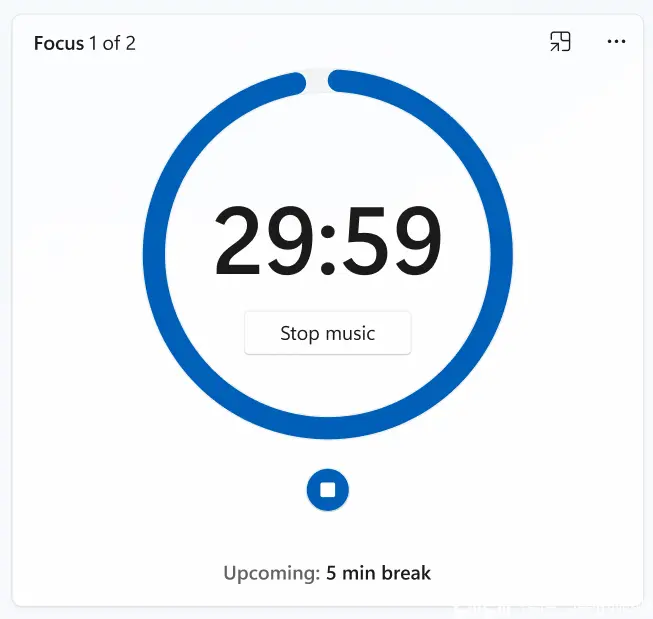
使用 Spotify 找到您要聚焦的完美音频:研究表明,音频可以减少被其他事物分散注意力的机会。Focus Sessions 支持连接您的 Spotify 帐户,以帮助您找到完美的音频来帮助您集中注意力。
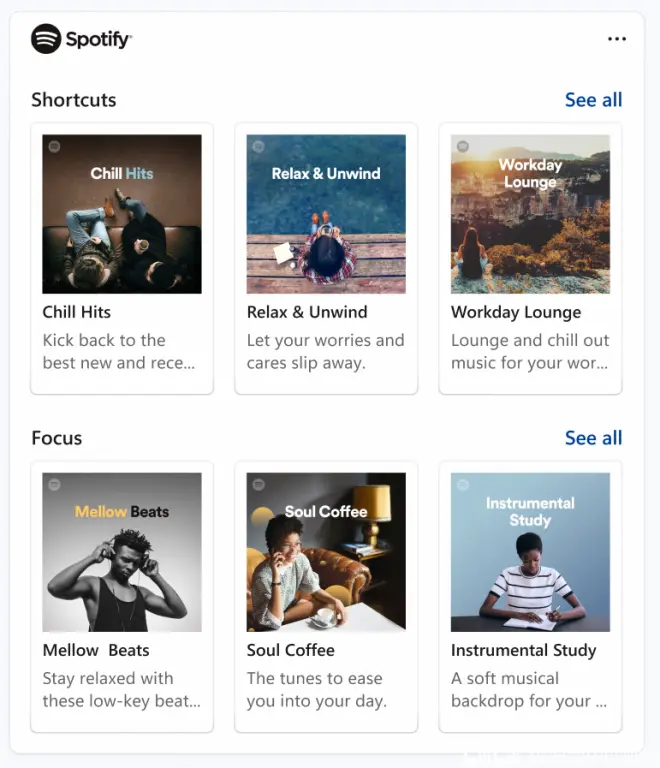
使用微软待办随时掌控你的任务:选择你想要在焦点会议期间处理的任务,并在完成后将其勾选。Focus Sessions 与 Microsoft To Do 集成,使您无需切换上下文即可管理您的 To Do 任务。利用 Focus Sessions 完成当天计划的任务并充分利用它。
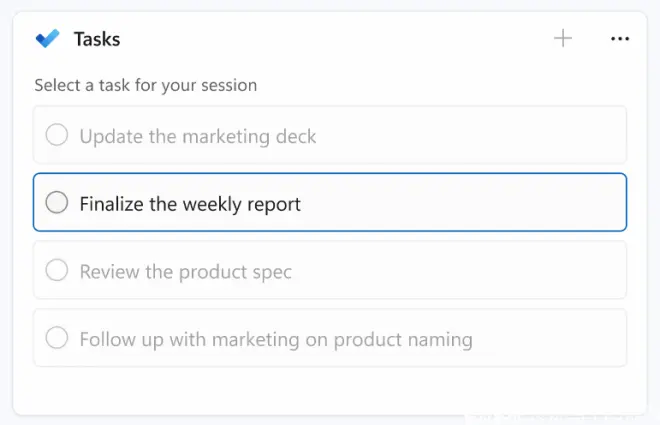
习惯养成:为了帮助您养成健康的数字习惯,您可以设定每日目标并挑战自己不要打破连续记录!
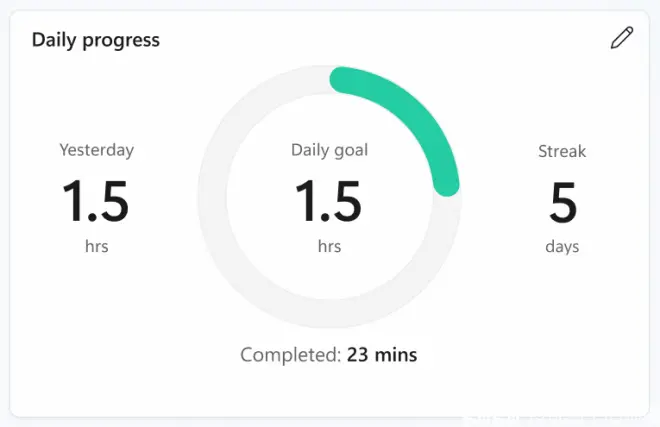
我们一直在测试在“开始”下的电源菜单、“重新启动通知”、“Windows 更新设置”页面和右下方显示的 Windows 更新图标内等位置查看更新重启所需时间的估计值的能力任务栏。我们正在对此功能进行小幅调整,使其仅在配备 SSD 的 PC 上显示。如果您的 PC 具有标准硬盘驱动器,您将不再看到估算值。一旦我们解决了更多错误,我们希望将估计值带回带有 HDD 的 PC。
详细改进和修复
任务栏:
我们修复了“使用中的位置”图标有时会显示在任务栏中的问题,即使您的偏好阻止了使用。
此更新存在的已知问题
[提醒]从 Windows 10 升级到 Windows 11 或安装更新到 Windows 11 时,某些功能可能会被弃用或删除。
我们正在调查一个问题,在某些设备上,当转到“设置”>“Windows 更新”>“Windows预览体验计划”时,只有“停止获取预览版本”选项可见。这可以防止内部人员选择频道。我们已在 Answers 上发布了解决方法。
[Beta 通道]我们正在调查来自 Beta 频道的 Insiders 的报告,其中在升级到 Windows 11 后,他们看不到新的任务栏,并且开始菜单不起作用。如果您受到影响,要解决此问题,请尝试转到 Windows 更新 > 更新历史记录,卸载 Windows 的最新累积更新,然后通过检查更新重新安装。
我们正在修复导致某些 Surface Pro X 设备使用 WHEA_UNCORRECTABLE_ERROR 进行错误检查的问题。
开始:
在某些情况下,使用从开始或任务栏搜索时可能无法输入文本。如果遇到此问题,请按键盘上的 WIN + R 启动“运行”对话框,然后将其关闭。
右键单击“开始”按钮 (WIN + X) 时缺少系统和 Windows 终端。
任务栏:
切换输入法时,任务栏有时会闪烁。
搜索:
单击任务栏上的搜索图标后,搜索面板可能无法打开。如果发生这种情况,请重新启动“Windows 资源管理器”进程,然后再次打开搜索面板。
搜索面板可能显示为黑色,并且在搜索框下方不显示任何内容。
在启用触控笔的设备上,应用程序可能无法从“搜索”面板启动。如果您遇到此问题,请注销并重新登录以解决此问题。
设置:
使用“设置”中的搜索框进行的某些搜索可能会使“设置”崩溃。
蓝牙:
我们正在调查来自内部人士的报告,其中配对的蓝牙 LE 设备在从休眠状态恢复或蓝牙关闭后遇到蓝牙可靠性问题和错误检查增加。
小部件:
小部件板可能显示为空。要解决此问题,您可以注销然后重新登录。
小部件可能会在外部显示器上以错误的尺寸显示。如果遇到这种情况,您可以先在实际 PC 显示器上通过触摸或 WIN + W 快捷方式启动小部件,然后在辅助显示器上启动。
[家庭小部件] 即使启用了屏幕时间设置,某些用户也可能会看到“连接设备以查看屏幕时间活动”消息。
[家庭小部件] 部分 iOS 用户可能无法获得位置信息。
商店:
我们正在努力提高商店中的搜索相关性,包括解决在某些情况下搜索结果排序不准确的问题。
在某些有限的情况下,安装按钮可能还不起作用。
某些应用程序不提供评级和评论。
Windows Sandbox
体验仅针对英语(美国)进行了本地化。其他语言和语言环境即将推出。
当您拨出电话时,虽然您没有听到铃声,但用户界面会显示呼叫正在接通。
在视频通话中,有时人们的视频会冻结或显示黑色图像。此问题有一个解决方法,即固定冻结的视频并取消固定以解决问题。
在呼叫之间切换时,前一个呼叫不会自动保持,因此两个呼叫上的音频和视频流都会继续。在接听另一个电话之前,请务必先完成一个电话。
存在一个问题,即某些 Insider 可能会从他们的用户体验中丢失一些运行最新 Insider Preview 版本的一小部分语言的翻译。要确认您是否受到影响,请访问此 Answers 论坛帖子并按照补救步骤操作。
通过设置 > 时间和语言 > 语言和区域 >(例如日语)三点 > 语言选项 >(例如 Microsoft IME)三点 > 键盘选项访问 IME 设置。
使用与每种 IME 支持的语言相关联的一组独特的硬件键盘快捷键。(请参阅: 日语 IME 快捷方式、 繁体中文 IME 快捷方式)。
或者,您还可以启用 IME 工具栏,这是一个用于快速调用特定 IME 功能的替代 UI。从上面继续,导航到键盘选项 > 外观 > 使用 IME 工具栏。
在 Windows Sandbox 中,单击任务栏上的切换器图标后,语言输入切换器不会启动。作为一种解决方法,用户可以通过以下任何硬件键盘快捷键切换他们的输入语言:Alt + Shift、Ctrl + Shift 或 Win + Space(第三个选项仅在 Sandbox 全屏时可用)。
在 Windows Sandbox 中,单击任务栏中的 IME 图标后,IME 上下文菜单不会启动。作为变通方法,用户可以使用以下任一方法访问 IME 上下文菜单的功能:
通过设置 > 时间和语言 > 语言和区域 >(例如日语)三点 > 语言选项 >(例如 Microsoft IME)三点 > 键盘选项访问 IME 设置。
或者,您还可以启用 IME 工具栏,这是一个用于快速调用特定 IME 功能的替代 UI。从上面继续,导航到键盘选项 > 外观 > 使用 IME 工具栏。
使用与每种 IME 支持的语言相关联的一组独特的硬件键盘快捷键。(请参阅: 日语 IME 快捷方式、 繁体中文 IME 快捷方式)。
本地化
存在一个问题,即某些 Insider 可能会从他们的用户体验中丢失一些运行最新 Insider Preview 版本的一小部分语言的翻译。要确认您是否受到影响,请访问此 Answers 论坛帖子并按照补救步骤操作。
来自 Microsoft Teams 的聊天
体验仅针对英语(美国)进行了本地化。其他语言和语言环境即将推出。
当您拨出电话时,虽然您没有听到铃声,但用户界面会显示呼叫正在接通。
在视频通话中,有时人们的视频会冻结或显示黑色图像。此问题有一个解决方法,即固定冻结的视频并取消固定以解决问题。
在呼叫之间切换时,前一个呼叫不会自动保持,因此两个呼叫上的音频和视频流都会继续。在接听另一个电话之前,请务必先完成一个电话。

我的视频推荐:
仙五前传要拍电视剧了?游戏剧情是什么样子呢:BV12k4y1271R BV1Y54y1174K
全程泪点!UP用PPT自制《状》游戏:BV1xo4y1Q7Qa
当帅锅不更新视频的时候,说明在默默地更新实用的小工具哦:https://t.bilibili.com/557517343780591848
总结:新版本截图、计算器以及邮件日历应用依然没有上线!

